部分windows7用户在打开游戏的时候遇到了“已禁用硬件加速或视频卡不支持该硬件加速”的提示,像这种情况要怎么办呢?你先打开开始菜单,找到运行窗口打开,通过dxdiag指令打开dxdiag诊断工具,然后切换到显示选项卡,将三个加速选项全部启用,这样就能恢复硬件加速了,给你更好的游戏体验。
windows7显示已禁用硬件加速怎么办:
1、开始菜单的运行窗口中输入:dxdiag
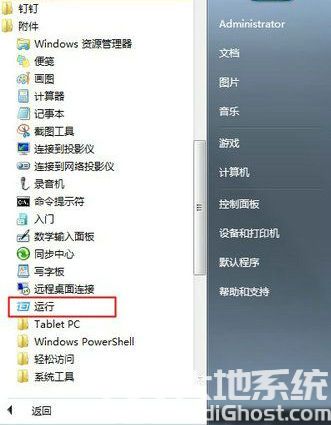
2、打开dxdiag诊断工具,找到“显示”的选项卡。
3、可以看到三个加速选项,全部启用就可以。
4、如果大家不需要硬件加速的话,只要将硬件加速的滑块移动到无就可以了。
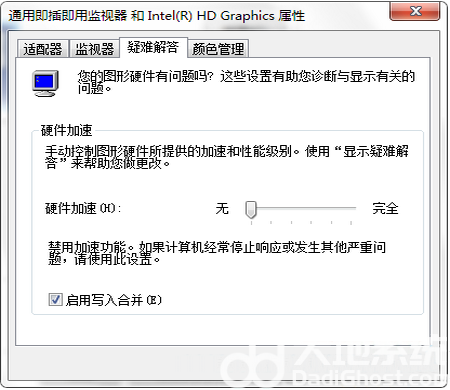
windows7显示已禁用硬件加速怎么办 windows7显示已禁用硬件加速解决办法的内容就分享到这里了。